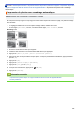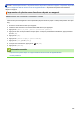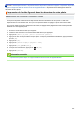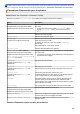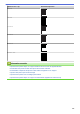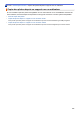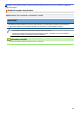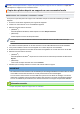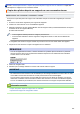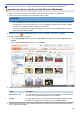Operation Manual
Accueil > PhotoCapture Center > Imprimer des photos à partir de ControlCenter4 (Windows
®
)
Imprimer des photos à partir de ControlCenter4 (Windows
®
)
Vous pouvez imprimer des photos et les modifier à l'aide de diverses fonctions de ControlCenter.
1. Vérifiez que vous avez chargé le bon support dans le bac à papier.
IMPORTANT
• Il est recommandé d’utiliser le papier photo qui se trouve sur le capot du bac de sortie pour imprimer
du papier photo (10 x 15 cm) et photo L (9 x 13 cm). (disponible uniquement pour certains modèles)
• Pour obtenir les meilleurs résultats, utilisez du papier Brother.
• Lorsque vous imprimez sur du papier photo Brother, chargez une feuille supplémentaire du même
papier photo dans le bac à papier.
2. Cliquez sur l’icône (ControlCenter4) dans la zone de notification, puis cliquez sur Ouvrir.
3. Exécutez une des actions suivantes :
• Si vous utilisez Mode Avancé, cliquez sur l'onglet Photo, puis cliquez sur le bouton Impression de
photos.
• Si vous utilisez Mode Accueil, cliquez sur l'onglet Photo.
4. Sélectionnez le dossier contenant l'image à imprimer.
Option Description
Mon dossier CC4 Le bouton Mon dossier CC4 vous permet d'ouvrir le dossier ControlCenter4 qui
se trouve dans le dossier Mes images sur votre ordinateur.
Bureau Le bouton Bureau permet d'ouvrir l'arborescence de dossiers depuis le bureau
Windows pour sélectionner les images que vous souhaitez imprimer.
5. Sélectionnez les images que vous souhaitez imprimer en cochant la case en dessous de l'image miniature
dans la visionneuse d'images.
364